苹果电脑黑屏按什么键恢复 苹果电脑黑屏了怎么恢复正常
更新时间:2022-06-19 11:32:15作者:huige
近日有使用苹果电脑的小伙伴们到本站反映说遇到这样一个问题,就是电脑突然出现黑屏了,不知道要按什么键恢复,如果是系统坏了就需要重装系统,如果你刚好也有遇到一样问题的话,可以尝试小编给大家介绍的方法来试试吧。
具体步骤如下:
1、如果只是屏幕关闭了黑屏状态的话,可以轻轻按一下开机键就会唤醒电脑了。

恢复模式重新安装系统:
1、展开电脑,按一下键盘上的“开机”按钮,等待开机。

2、此时会听到一声【咚】的开机声音,同时按下command+r键。
3、稍等几秒,当屏幕出显示与苹果LOGO和进度条时,就可以松开按键了。
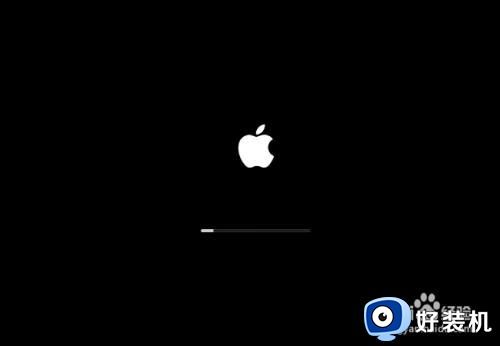
4、稍等一会就会进入“MACOS实用工具”界面,这里有多个选项,第一个选项通过备份进行恢复,如果之间有做过备份就可以通过这个功能来恢复系统。
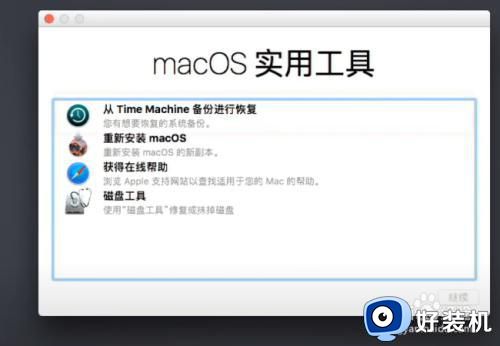
5、这里我选择第2个选项“重新安装MACOS”,然后选择“继续”按钮。
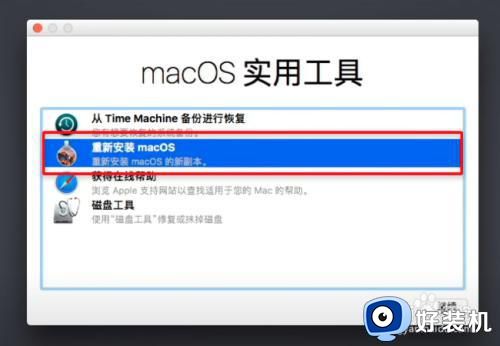
6、这里就会进入安装向导,在界面中直接“继续”一步步往下走。
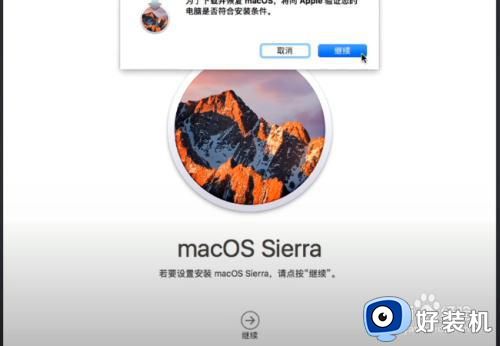
7、如果你有多个磁盘的话,选择要安装的磁盘,点击“继续”。

8、接下来就是等待下载安装,该干嘛可以去干嘛,这个过程可能会有几十分钟。
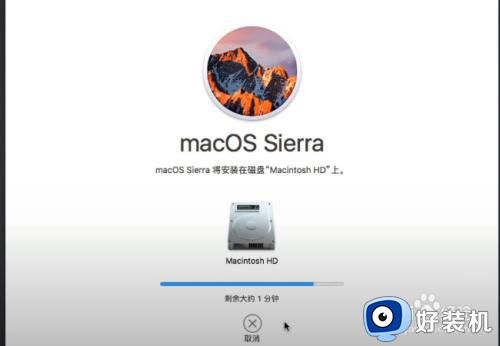
上述给大家讲解的便是苹果电脑黑屏了怎么恢复正常的详细内容,有遇到一样情况的用户们可以学习上面的方法来进行操作,希望帮助到大家。
苹果电脑黑屏按什么键恢复 苹果电脑黑屏了怎么恢复正常相关教程
- 电脑黑屏打不开按什么键恢复 电脑黑屏打不开怎么解决
- 戴尔笔记本黑屏怎么唤醒屏幕 戴尔笔记本黑屏按什么键恢复
- 电脑黑屏按哪几个键恢复 电脑黑屏按什么快捷键
- acer笔记本电脑黑屏按什么键恢复 acer笔记本开机黑屏自救的三种方法
- 电脑黑屏怎么弄 电脑黑屏了怎么恢复正常
- 电脑经常黑屏几秒又恢复怎么办 电脑突然黑屏然后又好了如何解决
- acer笔记本电脑黑屏按什么键恢复 acer笔记本电脑黑屏的原因和解决方法
- 小米笔记本突然黑屏没反应怎么办 小米笔记本黑屏了怎么恢复正常
- 电脑屏幕倒置了怎么调回来 电脑屏幕倒置了按什么键恢复
- mac电脑键盘失灵怎么办 mac键盘失灵按什么键恢复
- 电脑无法播放mp4视频怎么办 电脑播放不了mp4格式视频如何解决
- 电脑文件如何彻底删除干净 电脑怎样彻底删除文件
- 电脑文件如何传到手机上面 怎么将电脑上的文件传到手机
- 电脑嗡嗡响声音很大怎么办 音箱电流声怎么消除嗡嗡声
- 电脑我的世界怎么下载?我的世界电脑版下载教程
- 电脑无法打开网页但是网络能用怎么回事 电脑有网但是打不开网页如何解决
电脑常见问题推荐
- 1 b660支持多少内存频率 b660主板支持内存频率多少
- 2 alt+tab不能直接切换怎么办 Alt+Tab不能正常切换窗口如何解决
- 3 vep格式用什么播放器 vep格式视频文件用什么软件打开
- 4 cad2022安装激活教程 cad2022如何安装并激活
- 5 电脑蓝屏无法正常启动怎么恢复?电脑蓝屏不能正常启动如何解决
- 6 nvidia geforce exerience出错怎么办 英伟达geforce experience错误代码如何解决
- 7 电脑为什么会自动安装一些垃圾软件 如何防止电脑自动安装流氓软件
- 8 creo3.0安装教程 creo3.0如何安装
- 9 cad左键选择不是矩形怎么办 CAD选择框不是矩形的解决方法
- 10 spooler服务自动关闭怎么办 Print Spooler服务总是自动停止如何处理
